2016 BMW Z4 USB
[x] Cancel search: USBPage 22 of 297
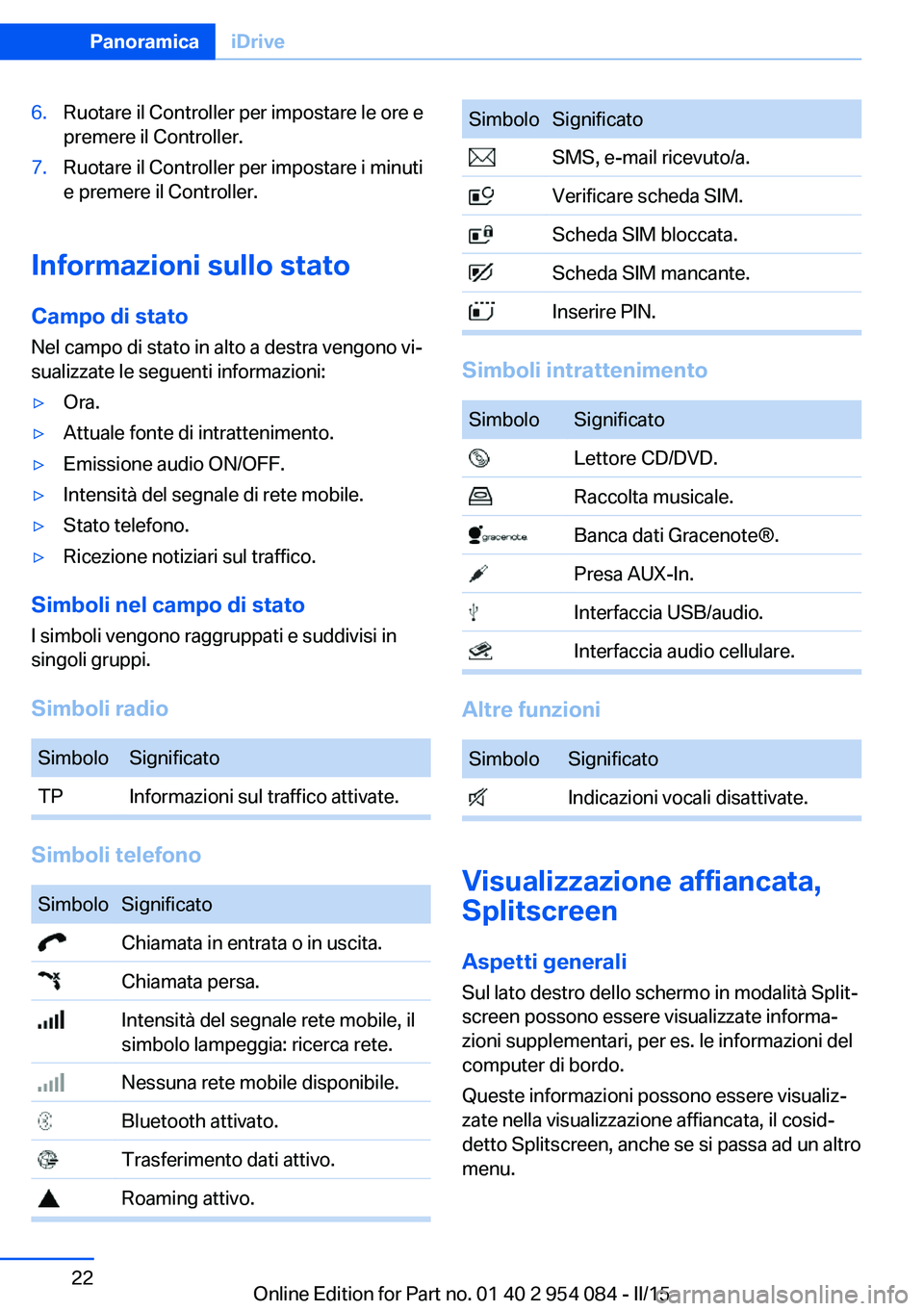
6.Ruotare il Controller per impostare le ore e
premere il Controller.7.Ruotare il Controller per impostare i minuti
e premere il Controller.
Informazioni sullo stato
Campo di stato
Nel campo di stato in alto a destra vengono vi‐
sualizzate le seguenti informazioni:
▷Ora.▷Attuale fonte di intrattenimento.▷Emissione audio ON/OFF.▷Intensità del segnale di rete mobile.▷Stato telefono.▷Ricezione notiziari sul traffico.
Simboli nel campo di stato
I simboli vengono raggruppati e suddivisi in
singoli gruppi.
Simboli radio
SimboloSignificatoTPInformazioni sul traffico attivate.
Simboli telefono
SimboloSignificato Chiamata in entrata o in uscita. Chiamata persa. Intensità del segnale rete mobile, il
simbolo lampeggia: ricerca rete. Nessuna rete mobile disponibile. Bluetooth attivato. Trasferimento dati attivo. Roaming attivo.SimboloSignificato SMS, e-mail ricevuto/a. Verificare scheda SIM. Scheda SIM bloccata. Scheda SIM mancante. Inserire PIN.
Simboli intrattenimento
SimboloSignificato Lettore CD/DVD. Raccolta musicale. Banca dati Gracenote®. Presa AUX-In. Interfaccia USB/audio. Interfaccia audio cellulare.
Altre funzioni
SimboloSignificato Indicazioni vocali disattivate.
Visualizzazione affiancata,
Splitscreen
Aspetti generali Sul lato destro dello schermo in modalità Split‐
screen possono essere visualizzate informa‐
zioni supplementari, per es. le informazioni del
computer di bordo.
Queste informazioni possono essere visualiz‐
zate nella visualizzazione affiancata, il cosid‐
detto Splitscreen, anche se si passa ad un altro
menu.
Seite 22PanoramicaiDrive22
Online Edition for Part no. 01 40 2 954 084 - II/15
Page 126 of 297

PortaoggettiEquipaggiamenti dellavettura
In questo capitolo sono descritti tutti gli equi‐
paggiamenti di Serie, del Paese e gli optional
disponibili per la Serie. Inoltre sono descritti
anche gli equipaggiamenti non disponibili in
una vettura per es. a causa degli optional sele‐
zionati o della variante del Paese. Questo vale
anche per funzioni e sistemi rilevanti per la si‐
curezza.
In caso di utilizzo delle funzioni e dei sistemi
corrispondenti, è necessario attenersi alle di‐
sposizioni nazionali vigenti.
Cassetto portaoggetti
Apertura
Tirare la maniglia, freccia 1.
Si accende la luce del cassetto portaoggetti.
Richiudere subito il cassetto portaoggettiDurante la marcia richiudere subito il cas‐
setto portaoggetti dopo averlo usato, altrimenti
sono possibili lesioni in caso di incidente.◀
Chiusura Alzare lo sportello.
Bloccaggio
Bloccare utilizzando una chiave, freccia 2.
Se per es. in albergo si dà in consegna il tele‐
comando senza la chiave integrata, vedi pa‐
gina 30, il cassetto portaoggetti non può es‐
sere aperto.
Interfaccia USB per la trasmissione
dati
Collegamento di importazione ed esportazione
dei dati memorizzati sul supporto USB, per es.
raccolte musicali, vedi pagina 177.
Per collegare osservare quanto segue:
▷Non inserire con forza il connettore nell'in‐
terfaccia USB.▷Non è possibile collegare all'interfaccia
USB apparecchi come per es. ventilatori o
lampadine.▷Non collegare un hard disk USB.▷Non utilizzare l'interfaccia USB per ricari‐
care apparecchi esterni.
Bracciolo centrale
Vano portaoggetti In base al modello, nel bracciolo centrale si tro‐
vano due portabevande, un vano o la copertura
dell'adattatore a scatto.
Maggiori dettagli sull'alloggiamento del tele‐
fono cellulare, vedi pagina 209.
Seite 126AzionamentoPortaoggetti126
Online Edition for Part no. 01 40 2 954 084 - II/15
Page 127 of 297

Bloccaggio del vano portaoggettiSe si chiude la vettura dall'esterno, si chiuderà
anche il vano portaoggetti del bracciolo cen‐
trale.
Apertura
Ripiegare verso l'alto il bracciolo centrale,
come indicato dalla freccia.
Presa per apparecchio audio esterno
È possibile collegare un apparecchio audio
esterno, per es. un lettore CD o MP3, e ripro‐
durre il suono attraverso gli altoparlanti della
vettura:
▷Presa AUX-In, vedi pagina 183.▷Interfaccia USB/audio, vedi pagina 183.
Portaoggetti nell'abitacolo
Nessuna base antiscivolo sulla plancia
portastrumenti
Non utilizzare basi antiscivolo, per es. tappetini
antiscivolo, sulla plancia portastrumenti, poi‐
ché questa potrebbe essere danneggiata dai
materiali delle basi.◀
A seconda dell'equipaggiamento sono dispo‐
nibili i seguenti vani:
Nelle portiere
Apertura: aprire il coperchio.
Nella consolle centrale
Un vano portaoggetti aperto o un portacenere.
Nella plancia portastrumenti
Nella paratia di separazione
Per l'apertura: tirare l'impugnatura.
Il doppio fondo nel vano portaoggetti può es‐
sere prelevato e inserito a diverse altezze.
Seite 127PortaoggettiAzionamento127
Online Edition for Part no. 01 40 2 954 084 - II/15
Page 151 of 297

Cancellazione del viaggio
memorizzato1.« Navigazione »2.« Viaggi salvati »3.Evidenziare il viaggio desiderato.4.Richiamare « Opzioni ».5.« Elimina tutti i viaggi » o « Elimina viaggio »
Importazione dei viaggi tramite
supporto USB
1.Inserire l'accensione.2.Inserire il supporto USB nell'interfaccia
USB, vedi pagina 126, collocata nel cas‐
setto portaoggetti.3.« Navigazione »4.« Viaggi salvati »5.« Importa viaggi »6.« USB »7.« OK »
Sul supporto USB e nel sistema di navigazione
non devono essere memorizzati più di
30 viaggi; in caso contrario l'importazione non
può essere effettuata.
Importazione dei viaggi tramite BMW
Online
1.« Navigazione »2.« Viaggi salvati »3.« Importa viaggi »4.« BMW Online »
Richiamo dell'ultimo viaggio
1.« Navigazione »2.« Viaggi salvati »3.« Ultimo viaggio »4.« Avvia autopilota »Guided Tour
Aspetti generaliCaricare gli itinerari consigliati nell'autopilota,
per es. la Maremma.
Per non modificare il carattere dell'itinerario,
qui non è possibile modificare i criteri itinerario.
Avvio del Guided Tour1.« Navigazione »2.« Viaggi salvati »3.« Ricerca Guided Tour »4.Selezionare « Paese » e « Regione » oppure
i criteri di ricerca:▷« Ricerca nome »▷« Ricerca Tour più vicino »5.Eventualmente « Avvia ricerca »6.Selezionare un Guided Tour.7. « Avvia autopilota »8.« Avvia autopilota »
Fine del Guided Tour
1.« Navigazione »2.« Mappa »3. « Autopilota »4.« Termina autopilota »Seite 151Inserimento della destinazioneNavigazione151
Online Edition for Part no. 01 40 2 954 084 - II/15
Page 177 of 297

Umidità dell'aria
Un'elevata umidità dell'aria può causare l'ap‐
pannamento del CD/DVD o della lente del rag‐
gio laser; in tal caso la riproduzione del disco è
momentaneamente impossibile.
Anomalie di singoli CD/DVD
Se è impossibile riprodurre correttamente sin‐
goli CD/DVD, le cause possono essere le se‐
guenti:
CD/DVD masterizzati in proprio▷Le cause dell'anomalia di CD/DVD sono da
ricercarsi per es. nella diversità dei pro‐
cessi di masterizzazione e di creazione di
dati, come pure nella qualità scadente o in
un invecchiamento troppo elevato del di‐
sco vergine.▷Scrivere solo sulla parte superiore dei
CD/DVD con un pennarello adatto.
Danni
▷Evitare impronte digitali, polvere, graffi e
umidità.▷Conservare i CD/DVD in una custodia.▷Non esporre i CD/DVD a temperature su‐
periori a 50 ℃, ad elevata umidità dell'aria
o alla luce solare diretta.
CD/DVD con protezione anticopia
Spesso i CD/DVD vengono dotati dal produt‐
tore di una protezione anticopia. Può pertanto
accadere che i CD/DVD non siano riproducibili
o lo siano solo parzialmente.
MACROVISION
Questo prodotto contiene una tecnologia pro‐
tetta da copyright che si basa su più brevetti
US ed è proprietà intellettuale della Macrovi‐
sion Corporation e di altri produttori. L'impiego
di questa protezione anticopia deve essere au‐
torizzato da Macrovision. I supporti protetti
sono destinati, salvo diversi accordi con Ma‐
crovision, solo all'uso privato. La copia di que‐
sta tecnologia è vietata.
DTS Digital Surround™
Prodotto su licenza in base ai brevetti
USA n°: 5,451,942; 5,956,674; 5,974,380;
5,978,762; 6,487,535 e altri brevetti depositati
e riconosciuti sia negli USA sia in tutto il
mondo. DTS ed il corrispondente logo sono
marchi registrati & DTS Digital Surround ed i
corrispondenti loghi DTS sono marchi regi‐
strati di DTS Inc. © DTS, Inc. Tutti i diritti riser‐
vati.
Raccolta musicale Memorizzazione di brani musicali
Aspetti generali
I brani musicali di CD, DVD e supporti USB
possono essere memorizzati nella raccolta mu‐
sicale salvata su un disco fisso della vettura e lì
riprodotti.
▷CD audio: i brani vengono convertiti in un
formato audio compresso. Eventualmente
vengono memorizzate le informazioni sul‐
l'album (per es. l'interprete).▷CD/DVD o supporto USB con file audio
compressi: l'intero contenuto del CD/DVD
o del supporto USB viene memorizzato
nella vettura come album. Possono essere
memorizzati i formati WMA, MP3, M4A e
AAC. In seguito è possibile eliminare sin‐
goli brani e cartelle, eliminazione brani e
cartelle, vedi pagina 181.
I brani con la protezione anticopia DRM
vengono memorizzati, ma non possono es‐
sere riprodotti.
Salvataggio di dati musicali
Salvare regolarmente i dati musicali per
evitare di perderli in caso di guasto del disco
fisso.◀
Seite 177CD/multimediaIntrattenimento177
Online Edition for Part no. 01 40 2 954 084 - II/15
Page 179 of 297

e aggiornare, vedi pagina 181, le informazioni
relative all'album del CD.
Memorizzazione da un supporto USB
Per memorizzare la musica, è necessario colle‐
gare un supporto adatto all'interfaccia USB nel
cassetto portaoggetti.▷Supporti adatti: memorie di massa USB,
come per esempio chiavette USB o lettori
MP3 con interfaccia USB.▷Supporti non adatti: dischi fissi USB, hub
USB, lettori di schede di memoria USB con
più slot, iPod/iPhone Apple. La musica di
un iPod/iPhone Apple può essere ripro‐
dotta tramite l'interfaccia USB/audio del
bracciolo centrale.▷File system: vengono supportati file sy‐
stem comuni per dispositivi USB. È consi‐
gliato il formato FAT 32.1.Collegare il supporto USB all'interfaccia
USB nel cassetto portaoggetti, vedi pa‐
gina 126.2.« CD/Multimedia »3.« Raccolta musicale »4.Richiamare « Opzioni ».5.« Import/export dati musicali »6.« Importa musica (USB) »
Riproduzione del brano musicale
Ricerca del brano musicale
Tutti i brani per i quali sono disponibili informa‐
zioni possono essere richiamati tramite la ri‐
cerca. Tutti i brani per i quali non sono disponi‐
bili informazioni possono essere richiamati tramite l'album corrispondente, vedi pa‐
gina 180.1.« CD/Multimedia »2.« Raccolta musicale »3.« Ricerca musica »4.Selezionare la categoria desiderata.5.Selezionare la voce desiderata.▷Selezionare « Ricerca A-Z », vedi pa‐
gina 23, e inserire la voce desiderata.▷Selezionare la voce desiderata dalla li‐
sta.6.Se necessario selezionare altre categorie.
I brani trovati vengono elencati in ordine al‐
fabetico.
Non occorre selezionare tutte le categorie.
Se per es. si intendono cercare tutti i brani
di un interprete, è sufficiente richiamare
solo tale interprete. Vengono visualizzati
tutti i brani dell'interprete.7.« Avvia riproduzione »
L'elenco dei brani viene ripetuto automati‐
camente.Seite 179CD/multimediaIntrattenimento179
Online Edition for Part no. 01 40 2 954 084 - II/15
Page 182 of 297

4.Richiamare « Opzioni ».5.« Aggiorna dati album online »
Se la memorizzazione delle informazioni sull'al‐
bum è andata a buon fine, viene visualizzato il
nome dell'album.
Memoria libera
Visualizzare la memoria libera nella raccolta
musicale.
1.« CD/Multimedia »2.« Raccolta musicale »3.Richiamare « Opzioni ».4.« Memoria libera »
Raccolta musicale
Salvataggio della raccolta musicale
L'intera raccolta musicale può essere salvata
su un supporto USB. Verificare che il supporto
USB abbia sufficiente memoria libera.
A seconda del numero di brani, il salvataggio
della raccolta musicale può durare anche qual‐ che ora. Si consiglia pertanto, se possibile, di
effettuare il salvataggio durante un viaggio
piuttosto lungo.
1.Avvio del motore.2.Collegare il supporto USB all'interfaccia
USB nel cassetto portaoggetti, vedi pa‐
gina 126.3.« CD/Multimedia »4.« Raccolta musicale »5.Richiamare « Opzioni ».6.« Import/export dati musicali »7.« Backup musica su USB »
Memorizzazione della raccolta musicale
nella vettura
In caso di memorizzazione dal supporto USB,
la raccolta musicale già presente nella vettura
viene sostituita.
1.« CD/Multimedia »2.« Raccolta musicale »3.Richiamare « Opzioni ».4.« Import/export dati musicali »5.« Ripristina musica da USB »
Eliminazione della raccolta musicale
1.« CD/Multimedia »2.« Raccolta musicale »3.Richiamare « Opzioni ».4.« Elimina raccolta musicale »Seite 182IntrattenimentoCD/multimedia182
Online Edition for Part no. 01 40 2 954 084 - II/15
Page 183 of 297

Apparecchi esterniPanoramicaSimboloSignificato Presa AUX-In Interfaccia USB/audio Interfaccia musicale per smart‐
phone Bluetooth Audio
Presa AUX-In
Panoramica
▷Possibilità di collegamento di apparecchi
audio, per es. di lettori MP3. L'emissione
audio avviene tramite gli altoparlanti della
vettura.▷Raccomandazione: regolazioni medie di
suono e volume nell'apparecchio audio. Il
suono dipende eventualmente dalla qualità
dei file audio.
Collegamento
La presa AUX-In si trova nel bracciolo centrale.
Collegare la presa per le cuffie o la presa line-
out dell'apparecchio alla presa AUX-In.
Riproduzione1.Collegare l'apparecchio audio, accenderlo
e selezionare un brano tramite l'apparec‐
chio audio.2.« CD/Multimedia »3.Event. « Dispositivi esterni »4. « AUX anteriore »
Il suono viene riprodotto tramite gli altoparlanti
della vettura.
Volume
Il volume dell'emissione audio dipende dall'ap‐
parecchio audio. Se tale volume diverge forte‐
mente da quello di altre fonti audio, è oppor‐
tuno armonizzare i volumi.
Regolazione del volume
1.« CD/Multimedia »2.Event. « Dispositivi esterni »3. « AUX anteriore »4.« Volume »5.Ruotare il Controller fino a raggiungere il
volume desiderato e premere il Controller.
Interfaccia USB/audio/interfaccia
musicale per smartphone
Panoramica Possibilità di collegamento di apparecchi audio
esterni. Il comando avviene tramite iDrive.L'e‐
missione audio avviene tramite gli altoparlanti
della vettura.
Seite 183CD/multimediaIntrattenimento183
Online Edition for Part no. 01 40 2 954 084 - II/15